Come utilizzare la funzione FLOOR.MATH in Excel
In questo articolo, impareremo come utilizzare la funzione FLOOR.MATH in Excel.
In parole semplici, la funzione FLOOR.MATH arrotonda per difetto il numero al multiplo specificato più vicino. FLOOR.MATH arrotonda al numero intero più vicino, utilizzando 1 come significato. I numeri positivi con valori decimali vengono arrotondati per difetto all’intero più vicino (ad es. 6.7 viene arrotondato per difetto a 6)
mentre i numeri negativi con valori decimali sono arrotondati da zero (ad esempio -5,8 viene arrotondato a -6).
La funzione FLOOR.MATH arrotonda per difetto un numero al multiplo più vicino.
Sintassi:
=FLOOR.MATH (number, [significance], [mode])
numero: numero da arrotondare significato: [opzionale] multiplo da utilizzare per l’arrotondamento. L’impostazione predefinita è 1.
modalità: [opzionale] per arrotondare i numeri negativi verso o lontano da zero. Il valore predefinito è 0.
Comprendiamo questa funzione utilizzandola in un esempio.
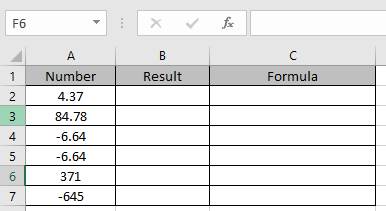
Qui eseguiremo diverse operazioni con i numeri. Quindi leggilo attentamente.
Usa la formula:
=FLOOR.MATH(A2)
Qui significato preso come valore predefinito.
Il numero viene arrotondato verso 0.
Ora ho spiegato questi numeri
=FLOOR.MATH(4.37) \\ returns 4 =FLOOR.MATH(84.78, 10) \\ returns 80 =FLOOR.MATH(-6.64, 1, -1) \\ returns -6 =FLOOR.MATH(-6.64) \\ returns -7 =FLOOR.MATH(371,100, -1) \\ returns 300 =FLOOR.MATH(-645, 100) \\ returns -700

Come puoi vedere, la funzione arrotonda il numero a un multiplo specificato.
Spero che tu abbia capito come utilizzare la funzione FLOOR.MATH in Excel. Esplora altri articoli sulla funzione matematica di Excel qui. Non esitare a esprimere la tua domanda o il tuo feedback per l’articolo precedente.
Articoli correlati:
link: / excel-formula-and-function-excel-soffitto-funzione [Come usare la funzione Excel CEILING] `link: / other-qa-formas-rounding-numerical-calcoli-risultati-in-microsoft-excel [Arrotondamento dei risultati dei calcoli numerici in Microsoft Excel] link: / formule-e-funzioni-troncare-in-microsoft-excel [Come utilizzare la funzione TRUNC di Excel] link: / funzioni-matematiche-excel-rounddown-function [Come usare la funzione Rounddown in Excel] `
Articoli popolari:
link: / keyboard-formula-shortcuts-50-excel-scorciatoie-per-aumentare-la-produttività [50 scorciatoie Excel per aumentare la produttività]
link: / excel-date-and-time-how-to-use-the-now-function-in-excel [How to use the VLOOKUP Function in Excel]
link: / excel-date-and-time-how-to-use-the-now-function-in-excel [How to use the COUNTIF in Excel 2016]
link: / excel-date-and-time-how-to-use-the-now-function-in-excel [How to use the SUMIF Function in Excel]